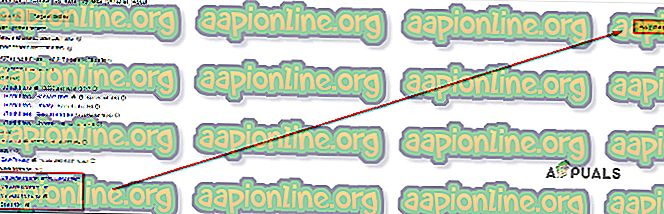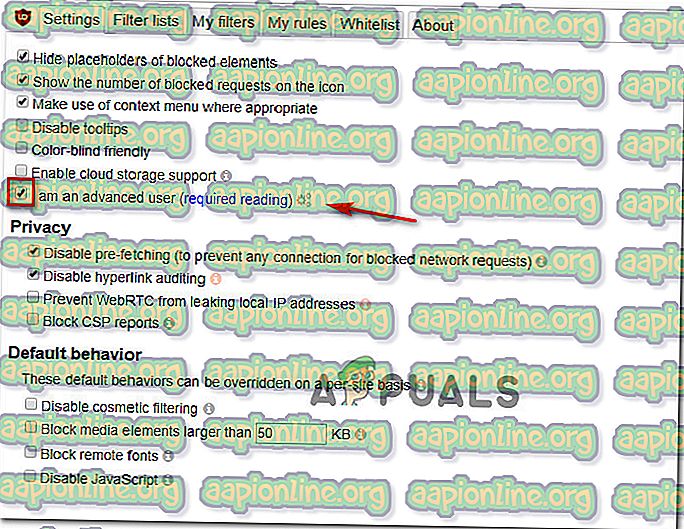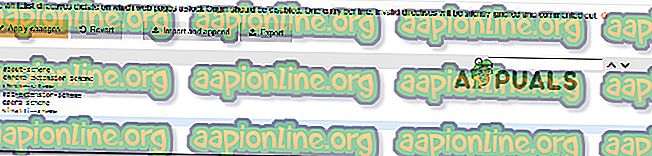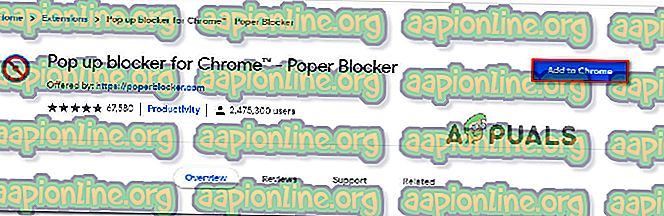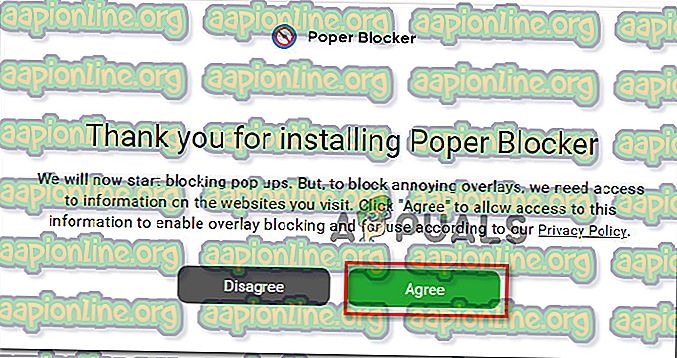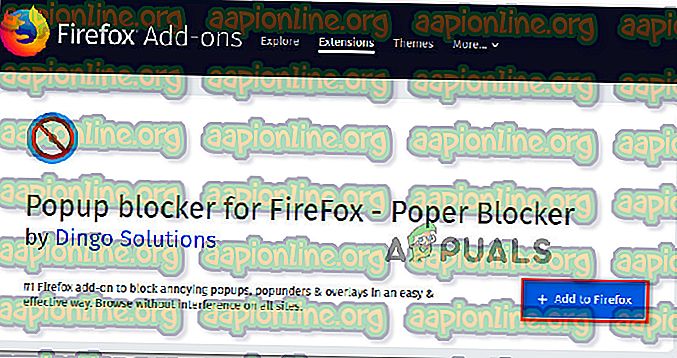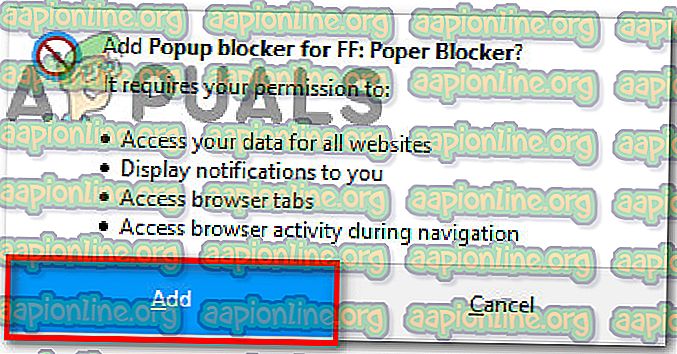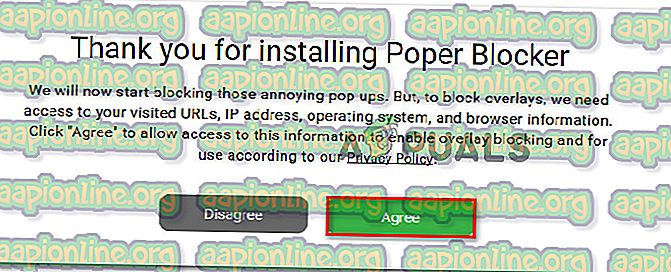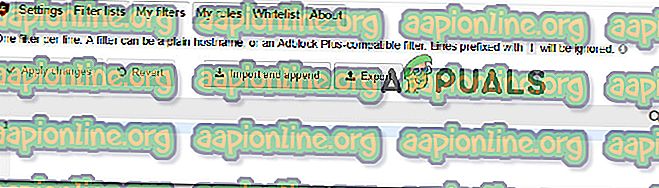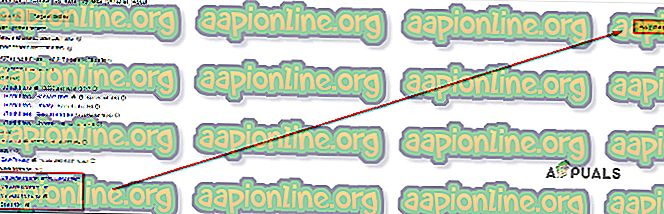Oplossing: uBlock Origin heeft voorkomen dat de volgende pagina wordt geladen
Verschillende gebruikers die de uBlock Origin gebruiken (op Chrome, Firefox en Opera) melden dat de extensie soms een hele pagina blokkeert met het bericht: " uBlock Origin heeft ervoor gezorgd dat de volgende pagina niet kon worden geladen ". De meeste betrokkenen ontgrendelen Origin en willen deze graag blijven gebruiken, maar ze willen graag dat de invoegtoepassing of uBlock advertenties en andere elementen blokkeert in plaats van hele pagina's te blokkeren.

Wat veroorzaakt het probleem 'uBlock Origin heeft voorkomen dat de volgende pagina wordt geladen'?
We hebben dit specifieke probleem onderzocht door te kijken naar verschillende gebruikersrapporten en de tijdelijke oplossingen die ze hebben gebruikt om dit ongemak te omzeilen.
Meestal wordt deze specifieke pop-up weergegeven wanneer de gebruiker een website probeert te bezoeken of iets downloadt dat door malware / adware gebundelde installatieprogramma's bevat - dit is de reden waarom het probleem vrij veel voorkomende mappen zoals download.com is.
De reden waarom deze fout wordt weergegeven, is dat de extensie uBlock Origin standaard is geconfigureerd om hele pagina's te blokkeren als de URL overeenkomt met een vermelding in de lijst Malware Domain . Deze methode voor het blokkeren van advertenties wordt doorgaans strikt blokkeren genoemd. Als uBlock erin slaagt een overeenkomst te vinden, wordt het hele domein standaard geblokkeerd.
Zelfs als het standaardgedrag van uBLock Origin (wanneer nieuw geïnstalleerd) is om advertenties, trackers en malware te blokkeren, zijn er enkele stappen die u kunt nemen om de betreffende site op de witte lijst te zetten. Maar houd er rekening mee dat wanneer de waarschuwing optreedt, dit niet noodzakelijkerwijs betekent dat de site schadelijk is - het betekent alleen dat de extensie erin is geslaagd een passend filter in de geselecteerde filterlijst te vinden.
Als dit scenario op u van toepassing is en u op zoek bent naar een methode waarmee u kunt voorkomen dat de blokkeerpagina ooit opnieuw wordt weergegeven, biedt dit artikel u enkele oplossingen. Er zijn manieren om de weergave van de 'uBlock Origin heeft voorkomen dat de volgende pagina tijdelijk of permanent wordt geladen' pagina.
Hieronder ziet u een verzameling methoden die andere gebruikers in een vergelijkbare situatie hebben gebruikt om het standaardgedrag van uBlock Origin te wijzigen. Alle onderstaande oplossingen helpen je uiteindelijk hetzelfde te bereiken, maar elke aanpak is anders. Daarom kun je degene volgen die het meest geschikt is voor jouw situatie.
Methode 1: tijdelijke toegang toestaan
Als u niet van plan bent om te veel tijd door te brengen aan de geblokkeerde URL (misschien probeert u gewoon iets te downloaden), is de meest geschikte keuze om op de knop Tijdelijk onder Strikt blokkeren uitschakelen te klikken.

Met deze optie kunt u tijdelijk toegang krijgen tot de URL. Standaard is de toegangsperiode 60 seconden, maar u kunt dat verhogen tot 120 seconden bo door de onderstaande stappen te volgen:
- Klik op het pictogram Extension / addon van Unlock (rechterbovenhoek). Dan. klik op het pictogram Instellingen in de nieuw verschenen pop-up.

- Ga binnen de instellingen van uBlock naar het tabblad Instellingen en vink het vakje aan dat gekoppeld is aan Ik ben een geavanceerde gebruiker . Klik vervolgens op het kleine tandwielpictogram dat verscheen in de buurt van de optie die u zojuist hebt aangevinkt.
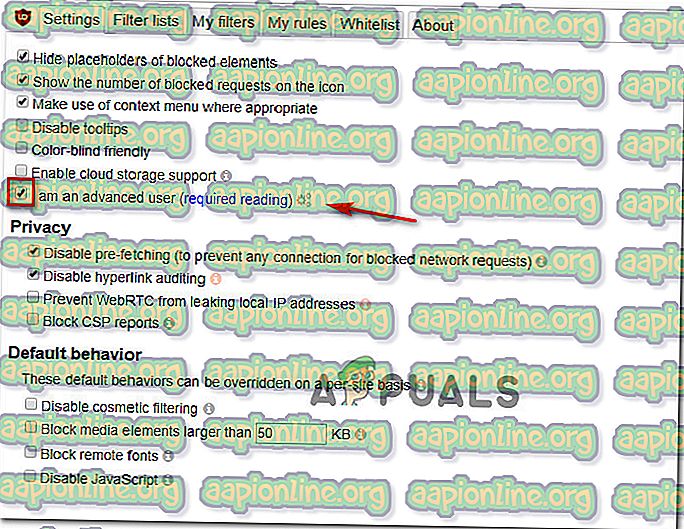
- Plak de volgende coderegel aan het einde van de lijst en klik vervolgens op Wijzigingen toepassen om het nieuwe standaardgedrag op te slaan:
strictBlockingBypassDuration
Als deze methode u niet heeft geholpen om het probleem op te lossen of als u op zoek bent naar een permanente oplossing, gaat u naar de volgende methode hieronder.
Methode 2: Permanente toegang toestaan
Als u de geblokkeerde website bezoekt en u wilt dat uBlock er goed mee speelt, kunt u de site ook permanent toestaan door permanent te klikken.

Hierdoor wordt voorkomen dat de webpagina in de toekomst door uBlock wordt geblokkeerd. Als u van gedachten verandert en besluit dat de pop-up moet voorkomen dat gebruikers de website bezoeken, kunt u deze whitelist-regel eenvoudig verwijderen door deze stappen te volgen.
- Klik op het pictogram Extension / addon van Unlock (rechterbovenhoek). Dan. klik op het pictogram Instellingen in de nieuw verschenen pop-up.

- Ga in het menu Instellingen van uBlock naar het tabblad Witte lijst en verwijder de site die u eerder hebt toegevoegd. Nadat de webpagina is verwijderd, klikt u op Wijzigingen toepassen .
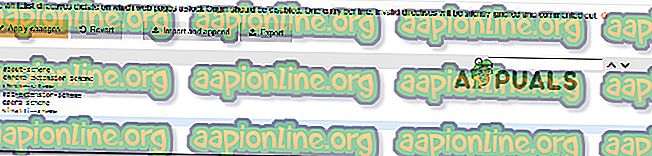
Als u op zoek bent naar een manier om te voorkomen dat de pop-up ooit weer verschijnt (zelfs met websites die u nog niet eerder hebt bezocht), gaat u naar de volgende methode hieronder.
Methode 3: Strikt blokkeren uitschakelen
Als u op zoek bent naar een manier om te voorkomen dat de irritante pop-up ooit weer verschijnt, kunt u dit doen door een regel 'geen strikte blokkering' af te dwingen met behulp van het paneel Mijn regels . Houd er echter rekening mee dat hoewel dit het probleem mogelijk oplost en u zonder onderbrekingen kunt navigeren, u de computer ook blootstelt aan veel advertentie-gebundelde installatieprogramma's en mogelijk zelfs malware.
Maar als u door wilt gaan met de procedure, moet u het volgende doen:
- Open het menu uBlocks- instellingen door op het extensiepictogram (rechterbovenhoek) te klikken en op het pictogram Instellingen te klikken.

- Ga in het menu Instellingen van uBlock naar het tabblad Mijn regels en voeg de volgende coderegel toe aan het tabblad Tijdelijke regels :
geen strikte blokkering: * waar
- Nadat u de regel in de tabel Tijdelijke regels hebt ingevoerd, klikt u op Opslaan en vervolgens op Vastleggen om de regel als permanent in te stellen.

Dat is het. De regel ' geen strikte blokkering' is nu actief, dus je ziet de vervelende pop-upprompt niet meer. Maar als u ooit van gedachten verandert, kunt u de regel verwijderen door deze uit de Tijdelijke regels te verwijderen, op Opslaan te klikken en vervolgens opnieuw op Commit te klikken.

Als u op zoek bent naar een andere aanpak, volgt u de volgende methode hieronder.
Methode 4: Een pop-upblokkering gebruiken met uBlock (alleen Chrome en Mozilla)
Dit lijkt misschien een overdreven methode om te voorkomen dat de pop-up verschijnt, maar veel uBlock-gebruikers gebruiken deze oplossing om te voorkomen dat de melding "uBlock Origin heeft verhinderd dat de volgende pagina wordt geladen" .
Deze methode omvat het installeren van een andere extensie genaamd Proper Blocker. Dit is bevestigd om goed te werken met uBlock en voorkomt dat irritante pop-up ooit op uw scherm verschijnt.
Hier zijn twee handleidingen voor het installeren en configureren van Poper-blocker, afhankelijk van de browser die u gebruikt.
Google Chrome
- Bezoek deze link ( hier ) en klik op Toevoegen aan Chrome om de extensie Poper Blocker in uw browser te installeren.
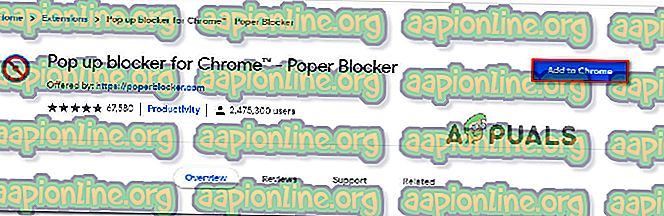
- Nadat de extensie is geïnstalleerd, klikt u op Akkoord om Poper Blocker toegang te geven tot informatie over de websites die u bezoekt.
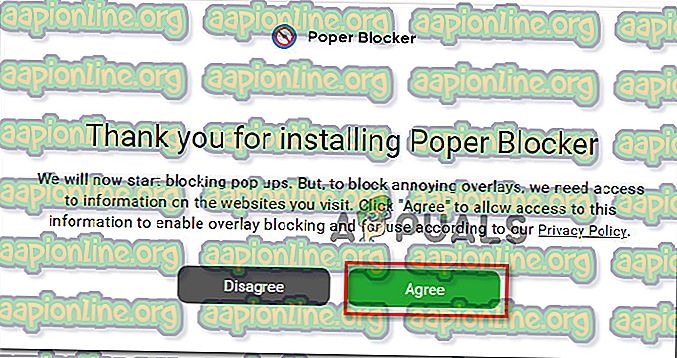
- Dat is het. Poper Blocker begint nu elk type pop-up of overlay te blokkeren (inclusief de in uBlock).
Mozilla Firefox
- Bezoek deze link ( hier ) en klik op Toevoegen aan Firefox om Poper Blocker op uw Mozilla Firefox-browser te installeren.
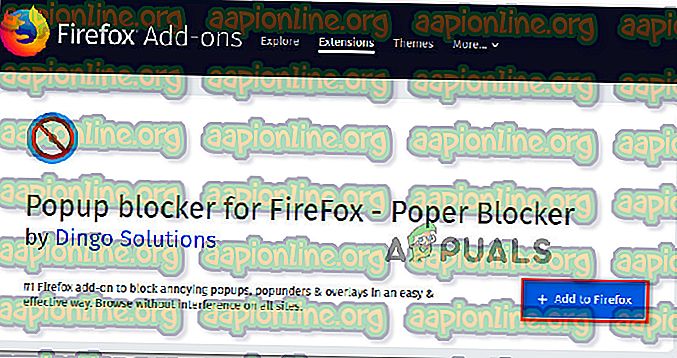
- Klik op de knop Toevoegen om de installatie van Poper Blocker toe te staan.
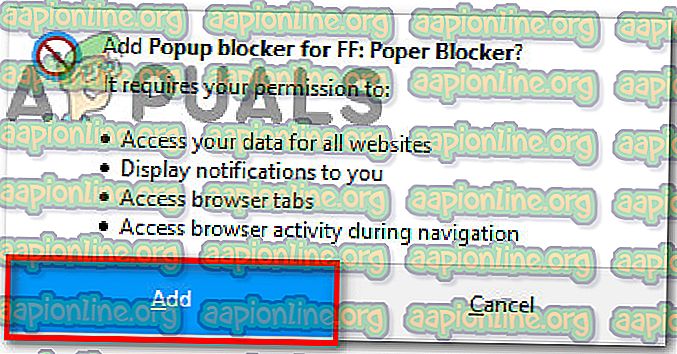
- Nadat de extensie is geïnstalleerd, klikt u op de knop Akkoord om de invoegtoepassing toegang te geven tot uw URL's, IP-adres en browsergegevens.
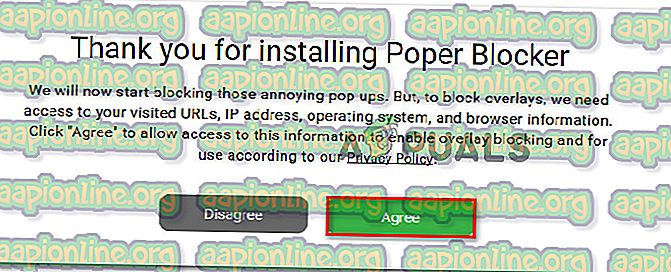
- Dat is het. Poper Blocker begint nu elk type pop-up of overlay te blokkeren (inclusief de in uBlock).
Als u op zoek bent naar een andere aanpak om te voorkomen dat "uBlock Origin heeft verhinderd dat de volgende pagina wordt geladen" opnieuw op uw scherm verschijnt, ga dan naar de volgende methode hieronder.
Methode 5: Uw aangepaste filters verwijderen
Als u aangepaste filters gebruikt (uw eigen filters of sommige filters die ergens anders zijn geïmporteerd), kan de pop-up verschijnen vanwege een vals positief. Als u een lijst met aangepaste filters bijhoudt of u importeert deze van internet, wilt u ze misschien uitschakelen en kijken of het probleem zich blijft voordoen.
Hier is een korte handleiding om dit te doen:
- Klik op het pictogram uBlock-extensie (rechterbovenhoek) en klik vervolgens op het pictogram Instellingen .

- Ga in het menu Instellingen van uBlock naar het tabblad Mijn filters en verwijder elk filter dat u hebt. Klik vervolgens op Wijzigingen toepassen om het nieuwe gedrag op te slaan.
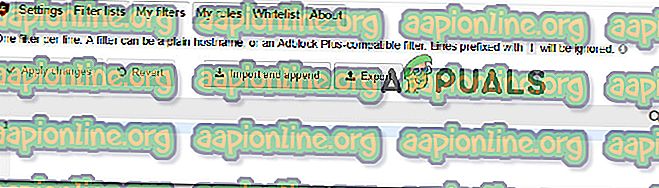
Opmerking: als u van plan bent de filters weer te gebruiken, is het raadzaam om op de knop Exporteren te klikken om een back-up te maken voordat u ze allemaal verwijdert.
Dat is het. Bezoek de pagina opnieuw en kijk of je nog steeds de vervelende pop-up krijgt.
Als deze methode niet van toepassing was of als u op zoek bent naar een andere aanpak, gaat u naar de volgende methode hieronder.
Methode 6: Schakel controle van malware-domein uit (niet aanbevolen)
uBlock blokkeert meestal hele pagina's alleen als de URL overeenkomt met iets in de lijst Malware Domain. Hierdoor kunt u voorkomen dat de pop-up ooit voorkomt als u de mogelijkheid van uBlock om naar Malware-domeinen te verwijzen uitschakelt.
Zoals u zich kunt voorstellen, raden wij dit niet aan, omdat u uw systeem mogelijk blootstelt aan beveiligingslijsten. Deze methode is echter efficiënt in die gevallen waarin u een andere applicatie van derden gebruikt om uzelf te beschermen tegen malware.
Maar als u vastbesloten bent deze tijdelijke oplossing te gebruiken, volgt hier een korte handleiding voor het uitschakelen van malware-domeincontrole:
- Klik op het uBlock-pictogram (rechterbovenhoek) en klik vervolgens op het pictogram Instellingen .

- Ga in het menu Instellingen van uBlock naar het menu Filterlijsten en vouw het menu Malware-domeinen uit.
- Verwijder het vinkje bij elk selectievakje onder Malware-domeinen om elk type malware-domeincontrole uit te schakelen. Klik vervolgens op Wijzigingen toepassen (rechterbovenhoek) om de nieuwe voorkeuren op te slaan.